Controllr/Aplicativos/Cadastros/Interessados
De BrByte Wiki
Interessados
Na categoria Cadastros encontraremos o relatório de clientes interessados. Nesse relatório conseguirá visualizar todos os novos possíveis clientes para o seu provedor, que entraram no seu Hotsite e fizeram o seu pré-cadastro.
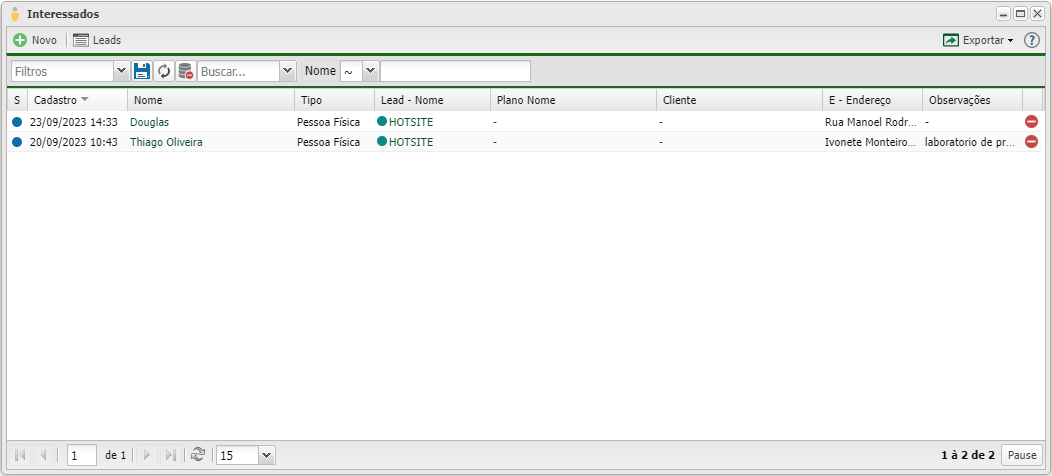
Além de visualizar os novos clientes, poderá também adicionar um cliente novo, que foi ao seu escritório, por exemplo. Para a acionar um novo cliente interessado clique em Novo ![]()
Filtros
| Interessados - Filtros | |
|---|---|
| Menu | Descrição |
| Todos os Planos | Marque para quais planos deseja listar. Para listar os clientes de todos os planos, basta não marcar nenhum plano. |
| Todas as Unidades | Marque os escritórios que deseja listar os clientes interessados. Para listar os clientes de todos os escritórios, basta não marcar nenhuma unidade. |
| Empresarial | Marque sim ou não para listar se o plano é empresarial: |
| Residencial | Marque sim ou não para listar se o plano é residencial: |
| Rural | Marque sim ou não para listar se o plano é rural: |
| Filtro de datas | Poderá filtrar os clientes interessados por data de: • Cadastro • Última Atualização Nessa opção você pode escolher uma data para listar: |
| Tipo | Marque qual o tipo de cliente deseja listar: |
| Status | Marque por qual estado do cliente interessado deseja filtrar: |
| Após aplicar os filtros, poderá realizar a exportação desse relatório no formato: | |
| Colunas Ocultas | Você pode complementar o seu relatório habilitando colunas ocultas dessa janela. Para aparecer a opção de colunas ocultas você deve passar o mouse em cima da coluna (qualquer coluna), então irá aparecer uma ceta para baixo. Clique nela e vá na opção  |
Novo
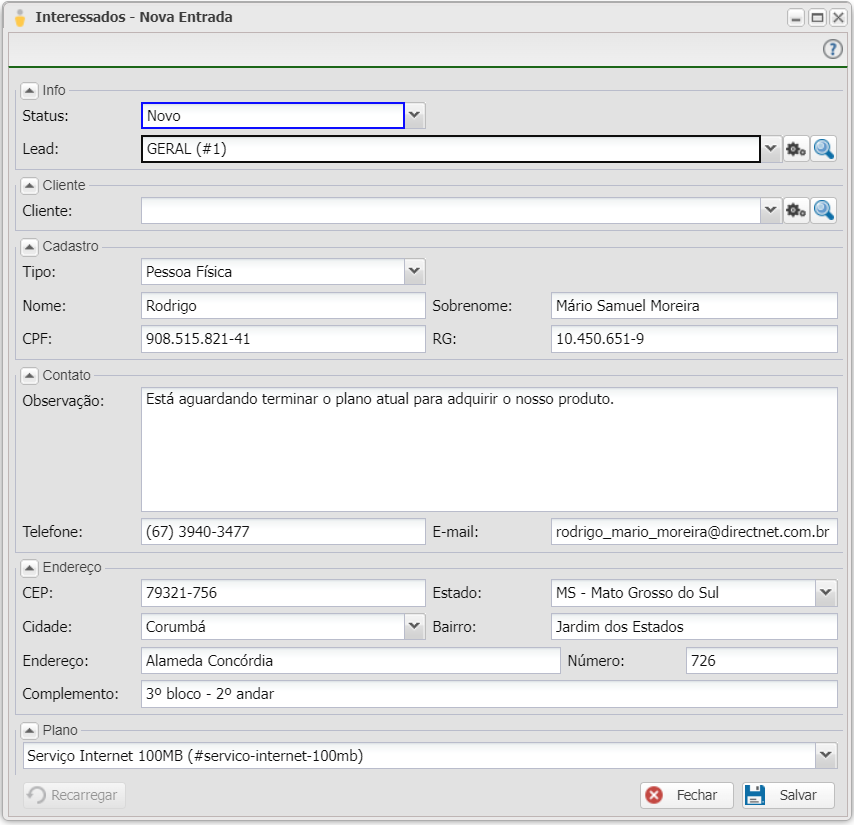
| Novo Cliente Interessado | ||
|---|---|---|
| Campo | Descrição | Exemplo |
| Cliente | Marque a opção desse cliente interessado. • Novo: Cliente novo • Antigo: Cliente antigo, que deixou de usar e voltou a usar novamente |
Novo |
| Tipo | Marque o tipo de pessoa que é esse cliente interessado. • Física • Jurídica |
Pessoa Física |
| Nome/Fantasia | Insira o nome/fantasia do seu cliente interessado | Beltrano |
| Sobrenome/Razão Social | Insira o sobrenome/razão social do seu cliente interessado | De Tal |
| CPF/CNPJ | Insira o CPF/CNPJ do seu cliente interessado | 066.982.620-05 |
| RG/IE | Insira o RB/IE do seu cliente interessado | 50.518.241-5 |
| Telefone | Insira o telefone do seu cliente interessado | (67) 3201-1173 |
| Insira o e-mail do seu cliente interessado | beltrano@detal.com.br | |
| Cadastro | É preenchido automaticamente conforme a data do seu PC, mas pode ser manipulado | 18/03/2020 |
| Plano | Marque qual o plano de acesso que seu cliente interessado deseja contratar. A informação do plano do cliente interessado, também estará presente em anotações do cadastro do cliente. | 100MB - FIBRA |
| CEP | Insira o CPE do endereço do seu cliente interessado. | 79.005-120 |
| Endereço | Insira o nome do endereço desse cliente interessado. Se digitou o CEP corretamente o sistema preencher de forma automática. | Praça dos Universitários |
| Número | Insira o número do endereço desse cliente interessado. | 985 |
| Bairro | Insira o bairro do endereço desse cliente interessado. Se digitou o CEP corretamente o sistema preencher de forma automática. | Villa Carvalho |
| Cidade | Insira a cidade do endereço desse cliente interessado. Se digitou o CEP corretamente o sistema preencher de forma automática. | Campo Grande |
| Estado | Insira o estado do endereço desse cliente interessado. Se digitou o CEP corretamente o sistema preencher de forma automática. | Mato Grosso do Sul |
| Complemento | Insira algum detalhe do endereço desse cliente interessado. | Casa |
| Observação | Insira alguma informação que seja relevante, que deseja para o seu cliente interessado. A informação dessa observação do cliente interessado, também estará presente em anotações do cadastro do cliente. | Cliente novo de Fibra Óptica. |
Após concluir o pré-cadastro do seu cliente interessado irá aparecer um Pop UP o ícone do cadastro de cliente e em Interessados
